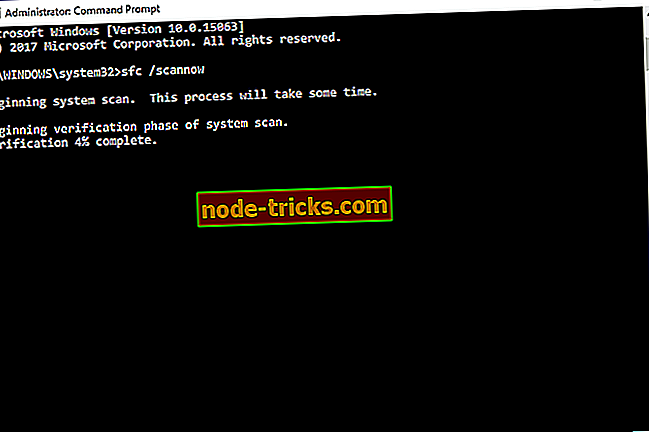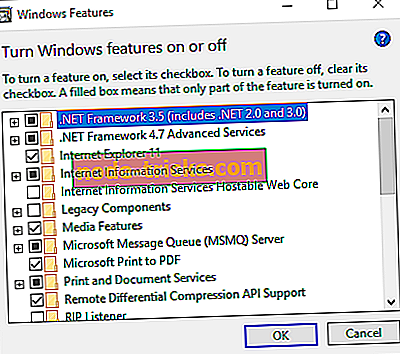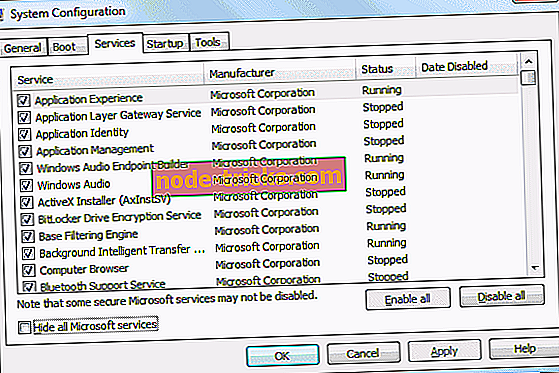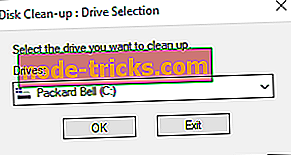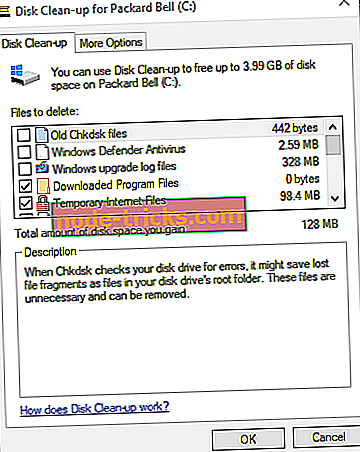كيفية إصلاح خطأ مكتبة وقت تشغيل Microsoft Visual C ++ r6025 في Windows
يحدث خطأ مكتبة وقت تشغيل Microsoft Visual C ++ r6025 على الأنظمة الأساسية لـ Windows عند تشغيل برنامج يعتمد على مكتبات Visual C ++.
عندما يستدعي البرنامج وظيفة افتراضية خالصة مع سياق مكالمة غير صالح ، يمكنك الحصول على رسالة خطأ تفيد " خطأ وقت التشغيل! البرنامج: C: برنامج FilesR6025 - استدعاء دالة ظاهرية خالصة. هذا خطأ في وقت التشغيل يتسبب في تعطل البرامج ، وهذه بعض الحلول التي قد تعمل على حلها.
كيفية حل مايكروسوفت خطأ البصرية r6025
- مسح ملفات النظام
- إصلاح مايكروسوفت نت الإطار 3.5
- تثبيت الحزم القابلة لإعادة التوزيع Visual C ++
- تنظيف الحذاء ويندوز
- محو ملفات Junk وإعادة تثبيت البرنامج
1. مسح ملفات النظام
غالبًا ما تكون أخطاء وقت التشغيل بسبب ملفات النظام التالفة. على هذا النحو ، يمكن أن يؤدي تشغيل "مدقق ملفات النظام" إلى إصلاح ملفات النظام ذات الصلة وإصلاح هذه المشكلة. يمكنك تشغيل فحص SFC كما يلي.
- اضغط على Win + X hokey ، وحدد Command Prompt (Admin) في قائمة Win + X.
- أدخل "الإلغاء / عبر الإنترنت / تنظيف الصورة / استعادة الصحة" واضغط على Enter قبل تشغيل فحص SFC.
- ثم أدخل "sfc / scannow" ثم اضغط على "رجوع" لتشغيل فحص SFC.
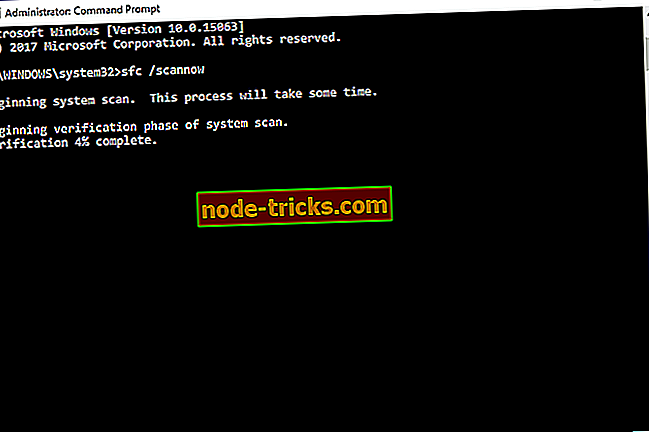
- يمكن أن يستغرق مسح SFC ما بين 20 إلى 30 دقيقة. إذا نص موجه الأوامر على أن يقوم WRP بإصلاح بعض الملفات ، فأعد تشغيل نظام التشغيل Windows.
2. إصلاح Microsoft NET Framework 3.5
- قد تحتاج إلى إصلاح تثبيت Microsoft NET Framework. للقيام بذلك ، اضغط على اختصار لوحة المفاتيح Win key + R وأدخل "appwiz.cpl" في "تشغيل" واضغط على الزر " موافق" .
- انقر فوق تشغيل ميزات Windows أو إيقاف تشغيلها في علامة التبويب البرامج والميزات لفتح النافذة أدناه مباشرة.
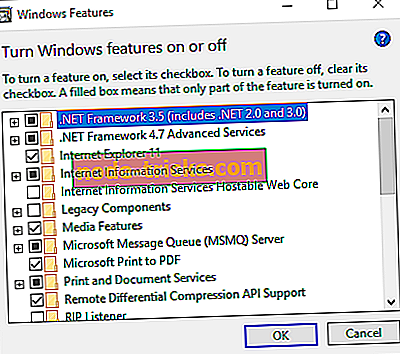
- الآن قم بإلغاء تحديد خانة الاختيار NET Framework 3.5 ، واضغط على الزر " موافق" .
- أعد تشغيل نظام التشغيل Windows.
- افتح نافذة ميزات ويندوز مرة أخرى.
- حدد خانة الاختيار NET Framework 3.5 ، وانقر فوق الزر " موافق" .
- ثم أعد تشغيل سطح المكتب أو الكمبيوتر المحمول.
3. تثبيت الحزم القابلة لإعادة التوزيع Visual C ++
قد يكون السبب في أن الكمبيوتر المحمول أو سطح المكتب الخاص بك يفتقد إلى حزمة Visual C ++ القابلة لإعادة التوزيع ومكونات وقت التشغيل التي يتطلبها البرنامج. وعادة ما يتم تثبيت هذه تلقائيا على ويندوز.
تسرد علامة التبويب "البرامج والميزات" حزم Visual C ++ المثبتة كما هو موضح في اللقطة أدناه مباشرة.

إذا كان سطح المكتب أو الكمبيوتر المحمول يفتقر إلى بعض الحزم القابلة لإعادة التوزيع لـ C ++ ، فيمكنك تثبيت إصدارات 32 و 64 بت يدويًا. تأكد من إضافة الحزم 32 بت إلى نظام تشغيل Windows 32 بت. يمكنك تنزيل حزم Visual C ++ القابلة لإعادة التوزيع الأحدث من صفحات موقع الويب هذه:
- حزمة Microsoft Visual C ++ القابلة لإعادة التوزيع 2017
- حزمة Microsoft Visual C ++ 2015 القابلة لإعادة التوزيع
- حزمة Microsoft Visual C ++ 2013 القابلة لإعادة التوزيع
- تحديث Microsoft Visual C ++ 2012 القابل لإعادة التوزيع 4
- حزمة Microsoft Visual C ++ 2010 القابلة لإعادة التوزيع (x86)
4. تنظيف الحذاء ويندوز
قد يكون الخطأ r6025 بسبب تعارض برامج مكافحة الفيروسات وصيانة النظام. لضمان عدم حدوث ذلك ، يمكنك تعطيل جميع الخدمات غير التابعة لشركة Microsoft. بدء التشغيل الانتقائي هذا هو تمهيد نظيف ، يمكنه حل تعارضات البرامج.
- أولاً ، افتح MSConfig عن طريق إدخال "msconfig" في Run. سيؤدي ذلك إلى فتح النافذة الموضحة أدناه مباشرةً عند الضغط على زر " موافق" .
- حدد خيار بدء التشغيل الاختياري في علامة التبويب عام إذا لم يكن هذا محددًا بالفعل.
- حدد علامة التبويب الخدمات الموضحة أدناه مباشرة.
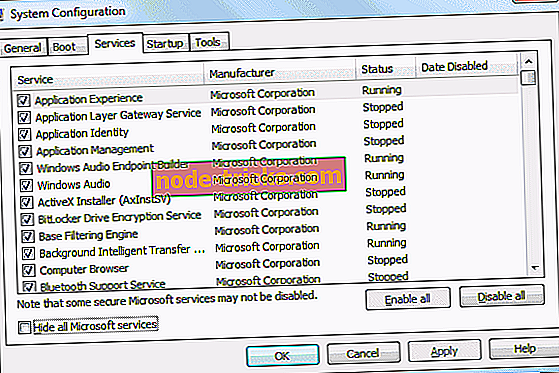
- حدد الخيار إخفاء كافة خدمات Microsoft .
- اضغط على زر تعطيل الكل لإيقاف جميع الخدمات.
- اضغط على الزر " تطبيق" و " موافق" .
- ثم حدد خيار إعادة التشغيل في شاشة تكوين النظام.

5. محو ملفات Junk وإعادة تثبيت البرنامج
يعد مسح الملفات غير المرغوب فيها وإعادة تثبيت البرنامج الذي يُرجع خطأ r6025 حلاً محتملاً آخر لهذه المشكلة. امسح الملفات غير الهامة قبل تثبيت البرنامج مرة أخرى. هذه هي الطريقة التي يمكنك بها مسح الملفات غير المرغوب فيها وإعادة تثبيت البرامج في نظام Windows.
- أولاً ، افتح علامة التبويب "البرامج والميزات" عن طريق إدخال "appwiz.cp" في "تشغيل".
- حدد البرنامج المراد إزالته ، ثم اضغط على زر إزالة التثبيت . ثم اضغط على زر نعم للتأكيد.
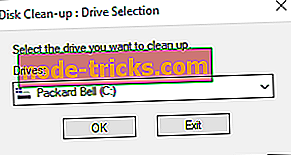
- بعد ذلك ، أدخل "cleanmgr" في Run ؛ واضغط على زر موافق .
- حدد لمسح محرك الأقراص حيث قمت بتثبيت البرنامج ، والذي سيكون عادةً محرك الأقراص C.
- حدد جميع خانات الاختيار الخاصة بالملف في نافذة "تنظيف القرص" أدناه مباشرة.
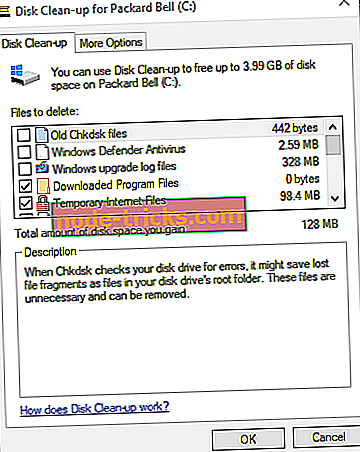
- اضغط على الزر " موافق" وانقر فوق " حذف الملفات" لمحو فئات الملفات المحددة.
- أعد تشغيل Windows بعد محو الملفات غير الهامة.
- ثم أعد تثبيت البرنامج الذي قمت بإلغاء تثبيته.
- بالإضافة إلى ذلك ، تحقق مما إذا كانت هناك تحديثات متوفرة للبرنامج المثبت مسبقًا.
هذه بعض الحلول المحتملة للخطأ r6025 والتي لا تتطلب أي برامج مساعدة إضافية تابعة لجهات خارجية.
بصرف النظر عن القرارات المذكورة أعلاه ، هناك العديد من برامج تحسين نظام الجهات الخارجية التي يمكنها إصلاح الخطأ r6025 باستخدام منظفات التسجيل وأدوات إصلاح ملفات النظام الخاصة بهم. راجع دليل البرنامج هذا للحصول على مزيد من التفاصيل الخاصة بعدة إصلاح أجهزة الكمبيوتر.